iPhone non riceve testi o testi di gruppo? Non preoccuparti. Questa guida vi mostrerà 7 soluzioni affidabili ed efficienti per risolvere il problema iPhone non ricevere messaggi di testo senza sforzo. iPhone 12 supportato.
 Joy Taylor Ultimo aggiornamento: novembre.,>iPhone Messaggistica di Gruppo Consigli
Joy Taylor Ultimo aggiornamento: novembre.,>iPhone Messaggistica di Gruppo Consigli
- Nome di Un Gruppo di Testo
- Rimuovere Uno del Gruppo, il Testo
- Messaggistica di Gruppo Non funziona
- iPhone Non Riceve l’sms di Gruppo
Più iPhone Messaggi Trucchi
- Stampa iPhone Messaggi
- Esportazione iPhone Messaggi PDF
- e-Mail per iPhone Messaggi
- Elimina iPhone Messaggi
- non letti iPhone Messaggi
- Visualizza Messaggi Nascosti su iPhone
Molti iPhone 12 e 12 Pro gli utenti si lamentano che il loro iPhone non riceve messaggi di testo o un iPhone non riceve gruppo di testi., Inoltre, qualcuno ha detto che i loro importanti messaggi di testo persi da iPhone dopo l’aggiornamento di iOS 14. Nella maggior parte dei casi, non è necessario accedere alla modalità di ripristino per iniziare a ricevere messaggi sul tuo iPhone. Di solito, un semplice riavvio o piccole modifiche alle impostazioni di messaggistica possono risolvere il problema.
Inoltre, potresti riscontrare situazioni in cui il tuo iPhone non ha accesso ai dati cellulari o alla connessione Wi-Fi. Un operatore di telefonia mobile potrebbe non supportare determinati tipi di messaggi, il che impedisce di ricevere messaggi., Un’altra possibilità per un iPhone di non ricevere messaggi di testo è che un servizio richiesto non è attivato. Basta controllare le soluzioni per il vostro iPhone non ricevere testi problema qui sotto.
PhoneRescue for iOS – Miglior strumento di recupero iMessages
PhoneRescue per iOS è ampiamente accettato come il miglior strumento di recupero per fare iOS recupero dati, e ha aiutato milioni di utenti iOS recuperare i messaggi cancellati o persi. Se hai perso accidentalmente i tuoi testi importanti, prova a recuperarli ora.,
Correzione: iPhone non riceve messaggi di testo / Testi di gruppo
Soluzione 1. Aggiornamento iOS
Apple ha rilasciato iOS 14.2.1 il 19 novembre. 2020 per iPhone 12 Pro, iPhone 12 Pro Max, iPhone 12 e iPhone 12 mini, che ha risolto i seguenti problemi per il tuo iPhone:
- Alcuni messaggi MMS potrebbero non essere ricevuti.
- Fatto per iPhone apparecchi acustici potrebbe avere problemi di qualità del suono quando si ascolta l’audio da iPhone.
- Schermata di blocco potrebbe diventare non risponde su iPhone 12 mini.,
Ora, aggiorna il tuo iPhone alla versione iOS più recente e controlla se iPhone non riceve testi è risolto.
Soluzione 2. Riavvia il tuo iPhone
Se il tuo iPhone non riceve messaggi di testo, la prima cosa da fare è riavviare il dispositivo. Fate questo utilizzando i pulsanti hardware che si trovano sulla parte superiore e il lato del pannello del vostro iPhone.
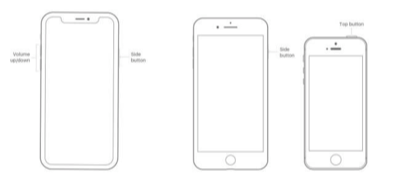
Riavvia il dispositivo
Riavvia il tuo iPhone X o successivo
- Tieni premuto il pulsante laterale e il pulsante del volume finché non viene visualizzato un cursore.,
- Spegnere il dispositivo trascinando il cursore.
- Premere e tenere premuto il pulsante laterale per accendere il dispositivo.
- Tieni premuto il pulsante finché non vedi il logo Apple.
Riavvia il tuo iPhone 8 o versioni precedenti
- Tieni premuto il pulsante superiore o laterale (a seconda del modello) finché non viene visualizzato un cursore.
- Spegnere il dispositivo trascinando il cursore.
- Premere e tenere premuto il pulsante superiore o laterale per accendere il dispositivo.
- Tieni premuto il pulsante finché non vedi il logo Apple.,
Soft Restart
In alternativa, puoi spegnere il tuo iPhone andando su Impostazioni> Generale> Spegni se il tuo dispositivo esegue iOS 11 o versioni successive.
Soluzione 3. Verifica Connessione di rete
Il tuo iPhone non riceverà messaggi se non sei connesso a una rete. Quindi, è necessario controllare la connessione di rete e attivarla per ricevere messaggi SMS o MMS.
È anche possibile inviare e ricevere messaggi tramite iMessage, ma è ancora necessario controllare le impostazioni Wi-Fi., Un’altra opzione è utilizzare i dati cellulari per inviare un messaggio o ottenerne uno, quindi controlla se il tuo dispositivo ha accesso al servizio dati cellulare.
Soluzione 4. Attiva la chiamata Wi-Fi
Se il tuo iPhone non riceve messaggi, potrebbe essere necessario attivare la chiamata Wi-Fi. Attivare la chiamata Wi-Fi in Impostazioni > Telefono> Chiamata Wi-Fi. Questo servizio consente di ottenere messaggi SMS tramite Wi-Fi.,
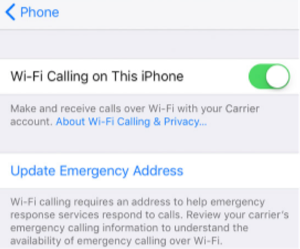
Attiva la chiamata WiFi
Potresti non ricevere messaggi di testo tramite la chiamata Wi-Fi anche perché il tuo attuale operatore non supporta il servizio. Controlla questo con l’operatore. Le chiamate Wi-Fi sono disponibili solo su iPhone 5c o modelli successivi.
Tenete a mente che mentre la chiamata Wi-Fi è utile quando si utilizzano connessioni Wi-Fi in aree con poca o nessuna copertura cellulare, è necessario il proprio operatore per supportare il servizio.
Soluzioni 5., Controlla i formati dei messaggi Il tuo operatore supporta
Oltre ai problemi di disponibilità delle chiamate Wi-Fi, potresti riscontrare problemi con il tuo iPhone che non riceve messaggi di testo o MMS se il tuo operatore non offre supporto per un formato di messaggio specifico.
Ancora una volta, verificare se l’operatore di telecomunicazioni fornisce il supporto per iMessage o SMS / MMS. Se il tuo operatore supporta iMessage, devi verificare se l’opzione è attivata andando su Impostazioni > Messaggi.
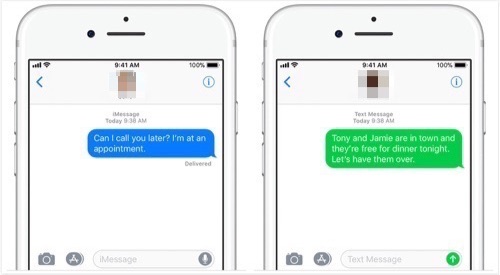
Controlla i formati dei messaggi
Soluzione 6., Controlla le opzioni di messaggistica MMS e di gruppo
Se non ricevi messaggi MMS o il tuo iPhone non riceve testi di gruppo, devi controllare le opzioni per la messaggistica MMS e di gruppo.
Come con molte altre opzioni sul vostro iPhone, è possibile attivare o disattivare MMS e messaggi di gruppo, che potrebbe essere una possibile ragione per un iPhone non riceve testi di gruppo.
Vai a Impostazioni sul tuo iPhone> Messaggi > Attiva messaggi MMS o Messaggi di gruppo per iniziare a ricevere messaggi., Inoltre, controlla le opzioni Nascondi avvisi per ricevere notifiche sui nuovi messaggi.
Soluzione 7. Controlla i dettagli di contatto e / o le attivazioni del servizio
Per quanto strano possa sembrare, ma molte persone testimoniano che il loro iPhone non riceve testi a causa di un numero di telefono o indirizzo email inserito in modo errato per il contatto. Controllare tutti i dettagli di contatto e i dettagli di contatto che hai inviato ad altri per vedere se sono corretti.
Inoltre, il servizio iMessage ha bisogno di attivazione per ottenere SMS e altri messaggi. Se iMessage o FaceTime non sono attivati correttamente, è possibile visualizzare un messaggio di attesa per l’attivazione.,
Prima di tutto, dovrai inviare un messaggio SMS per attivare il tuo numero di telefono con iMessage e FaceTime. È inoltre necessario che il fuso orario sia selezionato correttamente. Fare ciò andando su Impostazioni >Generale>Data& Ora.
Soluzione 8. Controlla le impostazioni dell’ID Apple e del numero di telefono
Alcuni utenti iPhone potrebbero anche verificarsi situazioni in cui ricevono messaggi su un dispositivo Apple ma il loro iPhone non riceve testi., In questo caso, dovresti verificare se le impostazioni di iMessage sono impostate per ricevere e avviare messaggi dal tuo ID Apple anziché dal tuo numero di telefono.
Vai a Impostazioni> Messaggi e seleziona Invia & Ricevi per verificare se il tuo numero di telefono è impostato per inviare e ricevere messaggi.
La linea di fondo
Non preoccupatevi se il vostro iPhone non sta ricevendo testi. Basta seguire i passaggi precedenti per sbloccare o ripristinare il servizio di messaggistica., Gli iPhone moderni hanno molte funzioni da esplorare, quindi in casi specifici potrebbe essere necessario sfogliare tutti o la maggior parte di essi se il tuo iPhone non riceve messaggi di testo.

Membro di iMobie squadra così come un fan di Apple, l’amore per aiutare gli utenti a risolvere i vari tipi di iOS & Android problemi correlati.
Domande relative al prodotto?,Contatta il nostro team di supporto per ottenere una soluzione rapida >